Mobytize Интеграция

Шаг 1. Добавить Mobytize как партнерскую сеть в PeerClick
Первым делом добавьте Mobytize как Партнерскую сеть в Peerclick. Перейдите в раздел Партнерские сети в вашем аккаунте в Peerclick и нажмите Cоздать новую. Сеть Mobytize уже внесена как доверенный источник, так что просто выберите ее и нажмите добавить. Данные будут подставлены автоматически, в том числе clickid макрос.
Скопируйте URL постбэка и нажмите Добавить партнерскую сеть.
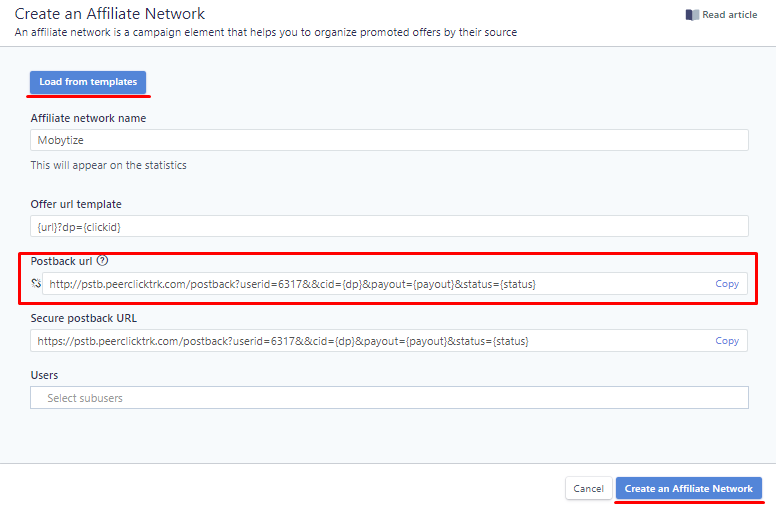
Шаг 2. Установка поcтбэка URL в Mobytize
Зайдите в ваш аккаунт Mobytize:
1 - нажмите Postback ,
2 - затем нажмите Add.
3 - вставьте URL постбэка, скопированный на Шаге 1.
4 - выберите статусы на которые нужно отсылать постбэки,
5 - выберите само значение, которое нужно отправлять.
6- следующий чекбокс лучше оставить не активным, чтобы на одну конверсию не отправлялось несколько постбеков,
7 - сохраните!
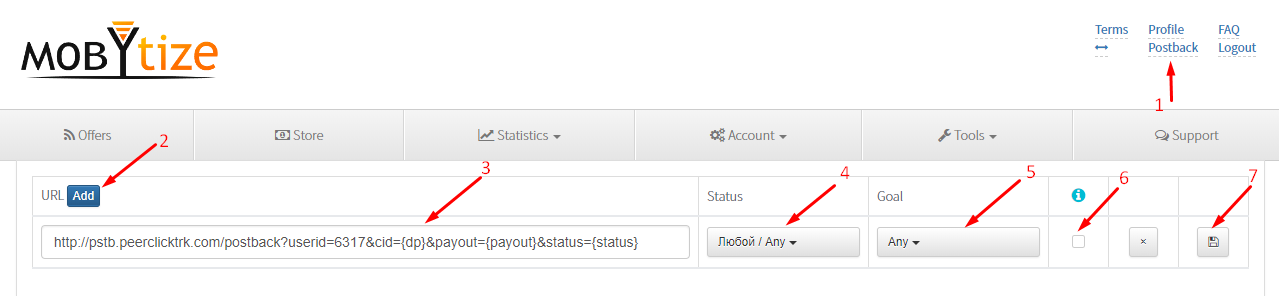
Шаг 3. Получение потоковой ссылки из Mobytize
Зайдите в раздел Офферы и выберите один из представленных кликнув на него и запросив доступ, для скорости апрува можете связаться с вашим менеджером.
После одобрения заполните необходимые поля, выберите лендинг, прелендинг, дополнительные функции, нажмите обновить ссылки и скопируйте поток.
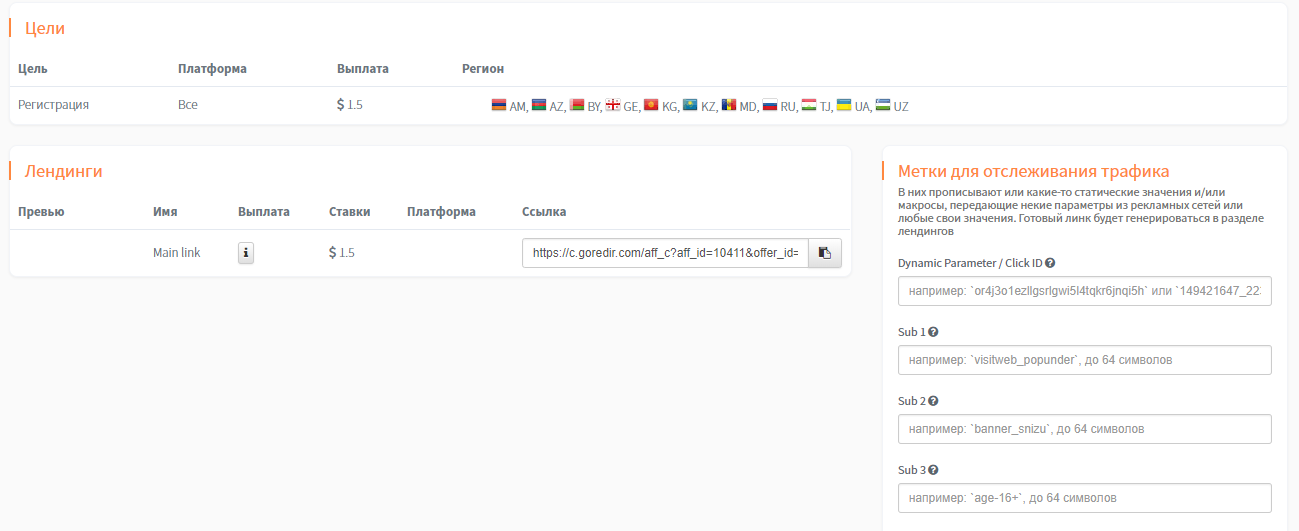
Шаг 4. Создайте оффер в PeerClick
Скопируйте вашу потоковую ссылку из Mobytize , а затем перейдите в раздел офферы в PeerClick и нажмите создать новый. Вставьте вашу потоковую ссылку. Заполните все необходимые данные, примените фильтры, если нужно, и выберите Mobytize в подменю Партнерская сеть clickID макрос будет уже добавлен в ссылке оффера, так что вам не придется вносить его в ручную. Нажмите Сохранить.
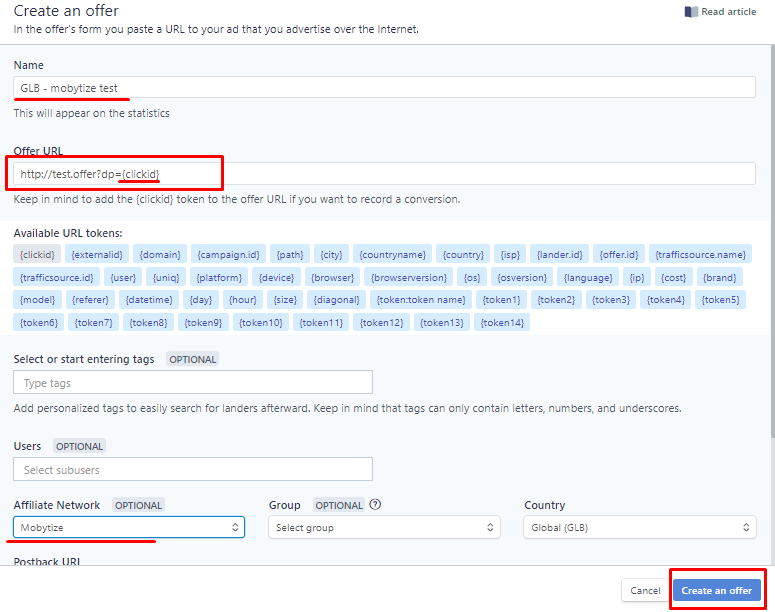
Шаг 5. Создайте компанию в PeerClick
Для этого вам нужно перейти в соответствующий раздел и нажать кнопку Создать
После чего даете название кампании. Ставите галочку Прямая ссылка если не используете прелендинг, если же используете, то нажмите +Преленд Предварительно добавив его таким же образом, как добавляли оффер, с единственным уточнением, что все ссылки редиректа с прелендинга на оффер нужно заменить на ссылку вида: http://674097868.peerclicktrk.com/offer либо с вашим припаркованным доменом. Ссылка берется при добавлении лендинга в трекер:
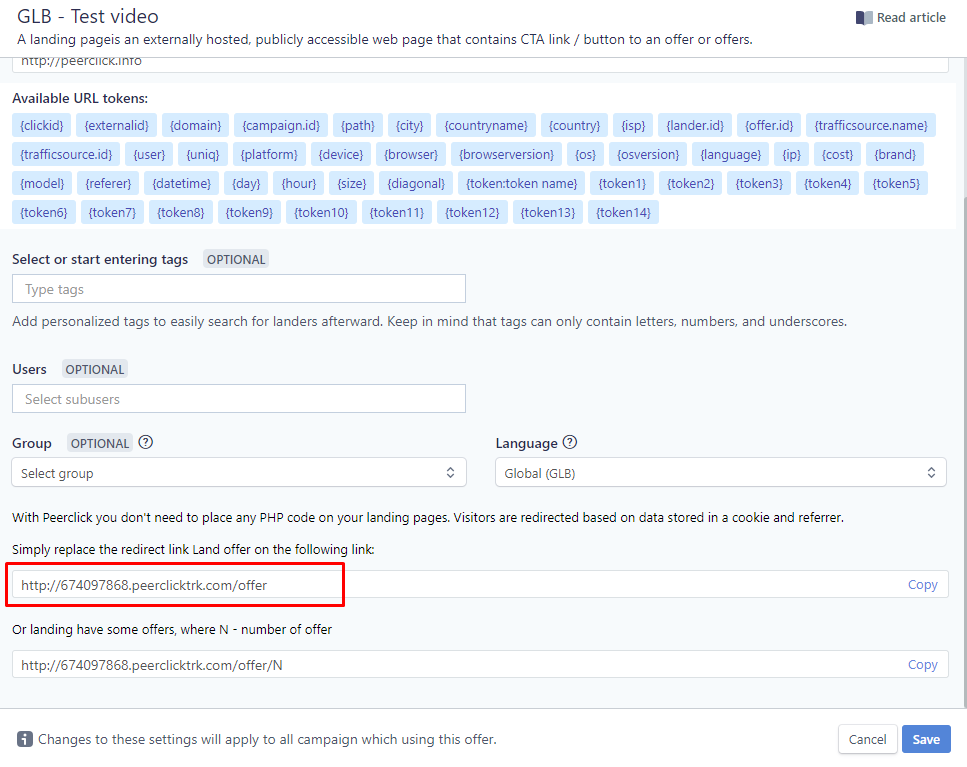
Следующим делом добавьте оффер, который мы внесли на Шаге 4
Выберите источник трафика и другие необходимые опции, после чего жмите Создать и закрыть И используйте ссылку из кампании в ваших рекламных материалах.
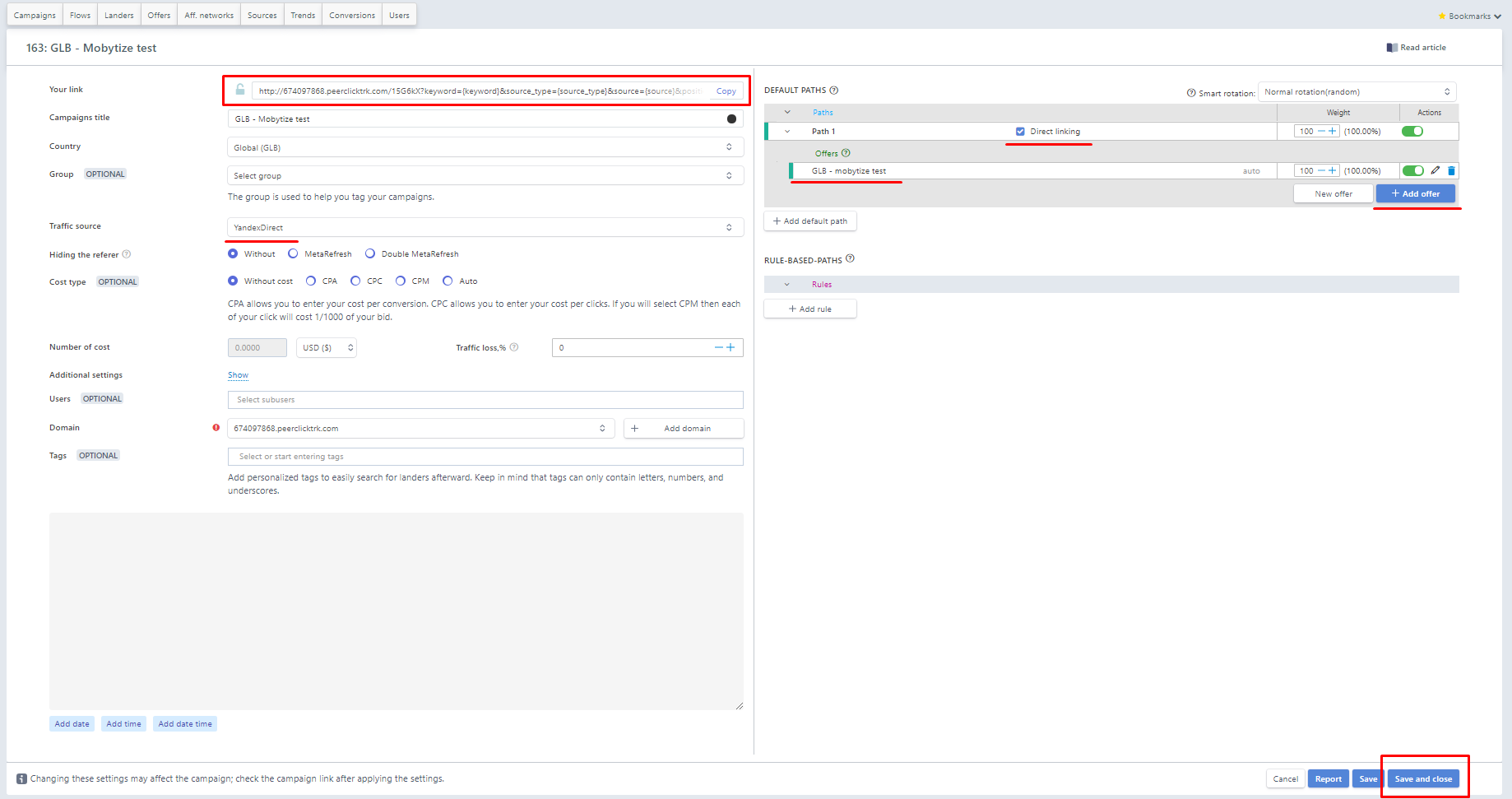
Поздравляем, настройка завершена!
Также вы можете ознакомиться с нашей документацией в соответствующем разделе https://help.peerclick.com/v0.9/docs
Или написав в поддержку. С удовольствием вам поможем. Приятной работы!
Updated about 6 years ago
